更改模型工作区数据
当您使用模型工作区来包含模型使用的变量时,可以选择用于存储变量的数据源,例如,模型文件或外部 MAT 文件。要在数据源中修改变量,可以使用不同的过程,具体取决于您选择的数据源类型。
更改其数据源是模型文件的工作区数据
如果模型工作区的数据源是模型文件,您可以使用模型资源管理器或 MATLAB® 命令修改存储的变量(请参阅使用 MATLAB 命令更改工作区数据)。
例如,要在模型工作区中创建变量:
打开模型资源管理器。在建模选项卡上,点击模型资源管理器或按 Ctrl+H。
在模型资源管理器的模型层次结构窗格中,展开模型的节点,并选择模型工作区。
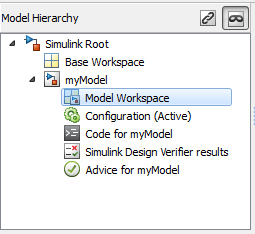
选择添加 > MATLAB 变量。
类似地,您可以使用添加菜单或工具栏向模型工作区中添加
Simulink.Parameter对象。
要更改模型工作区变量的值:
打开模型资源管理器。在建模选项卡上,点击模型资源管理器。
在模型资源管理器的模型层次结构窗格中,选择模型工作区。
在目录窗格中,选择变量。
在目录窗格或对话框窗格中,编辑显示的值。
要删除模型工作区变量:
打开模型资源管理器。在建模选项卡上,点击模型资源管理器。
在模型资源管理器的模型层次结构窗格中,选择模型工作区。
在目录窗格中,选择变量。
选择编辑 > 删除。
更改其数据源是 MAT 文件或 MATLAB 文件的工作区数据
您可以使用模型资源管理器或 MATLAB 命令修改其数据源是 MAT 文件或 MATLAB 文件的工作区数据。
要做出永久性更改,请在“模型工作区”对话框中,使用保存到源按钮,将所做更改保存到 MAT 文件或 MATLAB 文件。
打开模型资源管理器。在建模选项卡上,点击模型资源管理器。
在模型资源管理器的模型层次结构窗格中,右键点击工作区。
选择属性菜单项。
在“模型工作区”对话框中,使用保存到源按钮,将所做更改保存到 MAT 文件或 MATLAB 文件。
要放弃对工作区所做的更改,请在“模型工作区”对话框中,使用从源重新初始化按钮。
更改其数据源是 MATLAB 代码的工作区数据
更改以 MATLAB 代码为数据源的数据的最安全方式是,编辑数据源然后再重新加载它。编辑 MATLAB 代码,然后在“模型工作区”对话框中,使用从源重新初始化按钮清空工作区,然后重新执行该代码。
要保存并重新加载因编辑 MATLAB 代码源或工作区变量本身而得到的其他版本的工作区,请参阅导出工作区变量和导入工作区变量。
使用 MATLAB 命令更改工作区数据
要使用 MATLAB 命令更改模型工作区中的数据,请首先获取当前所选模型的工作区:
hws = get_param(bdroot, 'modelworkspace');
此命令将返回 Simulink.ModelWorkspace 对象的句柄,该对象的属性指定用于初始化模型工作区的数据源。编辑属性以更改数据源。
使用工作区方法执行以下操作:
列出、设置和清除变量
计算工作区中的表达式
保存和重新加载工作区
例如,以下 MATLAB 代码将创建指定模型工作区中的模型参数的变量,保存参数,修改其中一个参数,然后重新加载工作区以将其恢复为之前的状态。
hws = get_param(bdroot, 'modelworkspace'); hws.DataSource = 'MAT-File'; hws.FileName = 'params'; hws.assignin('pitch', -10); hws.assignin('roll', 30); hws.assignin('yaw', -2); hws.saveToSource; hws.assignin('roll', 35); hws.reload;
要以编程方式访问变量以扫描模块参数值,请考虑使用 Simulink.SimulationInput 对象,而不是通过模型工作区的编程接口修改变量。请参阅优化、估计和扫描模块参数值。
创建模型封装
通过封装模型,可以控制模型用户如何与模型参量交互。有关详细信息,请参阅Introduction to System Mask。